Self-Service-Funktionen
Zahlreiche Aufgaben können Sie direkt und unkompliziert eigenständig in Ihrem eBanking oder Mobile Banking erledigen. Zudem lassen sich Darstellungen oder Benachrichtigungen so anpassen, dass sie Ihren Bedürfnissen entsprechen.
Das Wichtigste in Kürze
- Verschiedene Aufträge und Dienstleistungen können Sie einfach rund um die Uhr im eBanking oder Mobile Banking nutzen.
- Sie sehen transparent, wenn Ihr Auftrag erledigt wurde.
- Beachten Sie unsere Tipps und Anleitungen.
Die Funktionen im Detail
Limite für Bankkarte ändern
Limite für Bankkarte ändern
Sie planen einen grossen Einkauf? Die Feiertage oder ein Städtetrip stehen vor der Tür? Wenn Sie rechtzeitig die Limite für Ihre ZKB Visa Debit Card ändern, steht auch grösseren Vorhaben nichts im Weg.
Loggen Sie sich in Ihr ZKB eBanking ein. Navigieren Sie zu «Konto & Zahlungen», danach zu «Karten» und wählen Sie Ihre ZKB Visa Debit Card aus.
Im ZKB Mobile Banking navigieren Sie zu «Mehr» und danach zu «Karten».
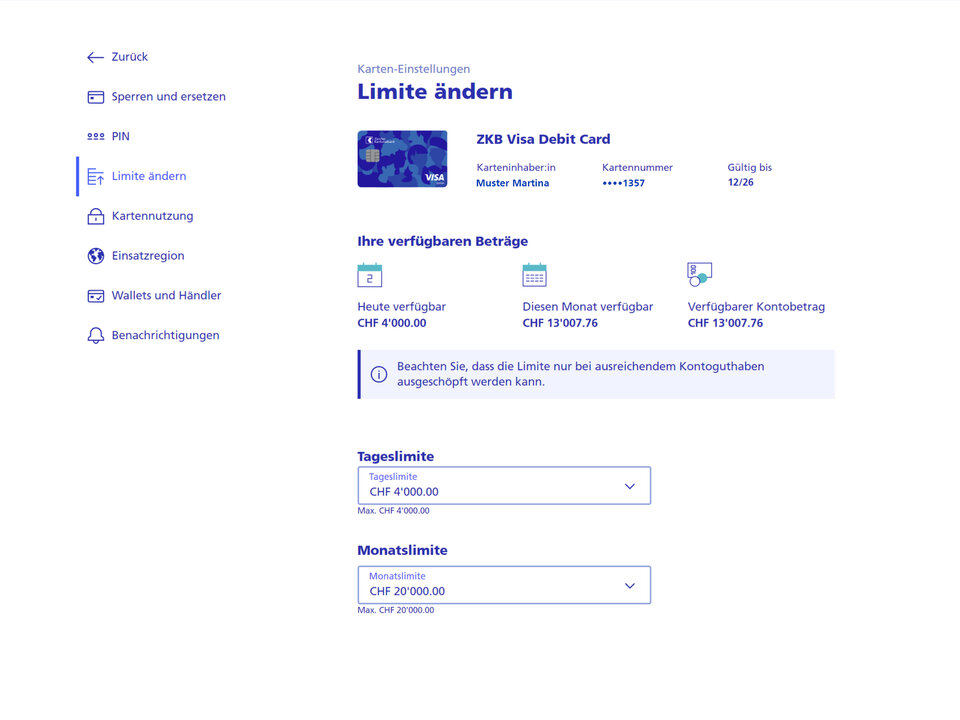
Einsatzregion Ihrer ZKB Visa Debit Card ändern
Einsatzregion Ihrer ZKB Visa Debit Card ändern
Vergessen Sie vor Ihrer Reise ins Ausland nicht, die Einsatzregion Ihrer ZKB Visa Debit Card zu überprüfen und bei Bedarf anzupassen. Befristete Änderungen sind ebenfalls möglich, so dass Sie nach der Rückkehr nicht mehr daran denken müssen, die Einstellungen zurückzusetzen.
Loggen Sie sich in Ihr ZKB eBanking ein. Navigieren Sie zu «Konto & Zahlungen», danach zu«Karten» und wählen Sie Ihre ZKB Visa Debit Card aus.
Im ZKB Mobile Banking navigieren Sie zu «Mehr» und danach zu «Karten».
Verwalten Sie Ihre ZKB Visa Debit Card Funktionen selbst.
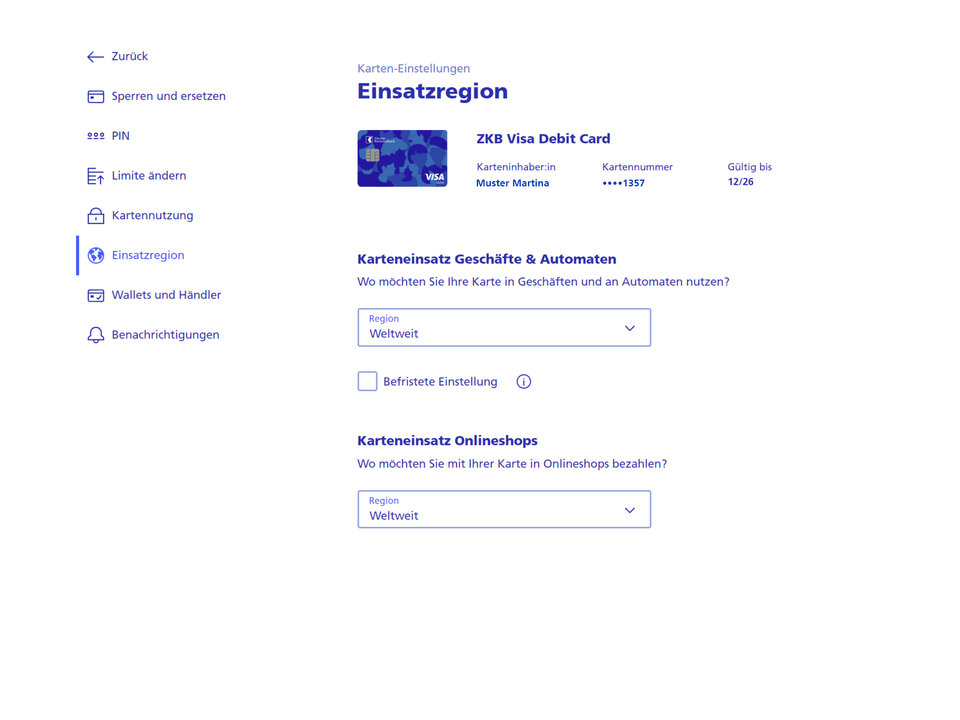
Bankkarte sperren, Ersatzkarte bestellen
Bankkarte sperren, Ersatzkarte bestellen
Bei Kartenverlust können Sie Ihre Karte sofort sperren und/oder gleich eine Ersatzkarte bestellen. Auch defekte Karten können Sie so in wenigen Tagen austauschen lassen.
Loggen Sie sich in Ihr ZKB eBanking ein. Navigieren Sie zu «Konto & Zahlungen», danach zu «Karten» und wählen Sie Ihre Karte aus.
Im ZKB Mobile Banking navigieren Sie zu «Mehr» und danach zu «Karten».
Bankkarte sperren und ersetzen
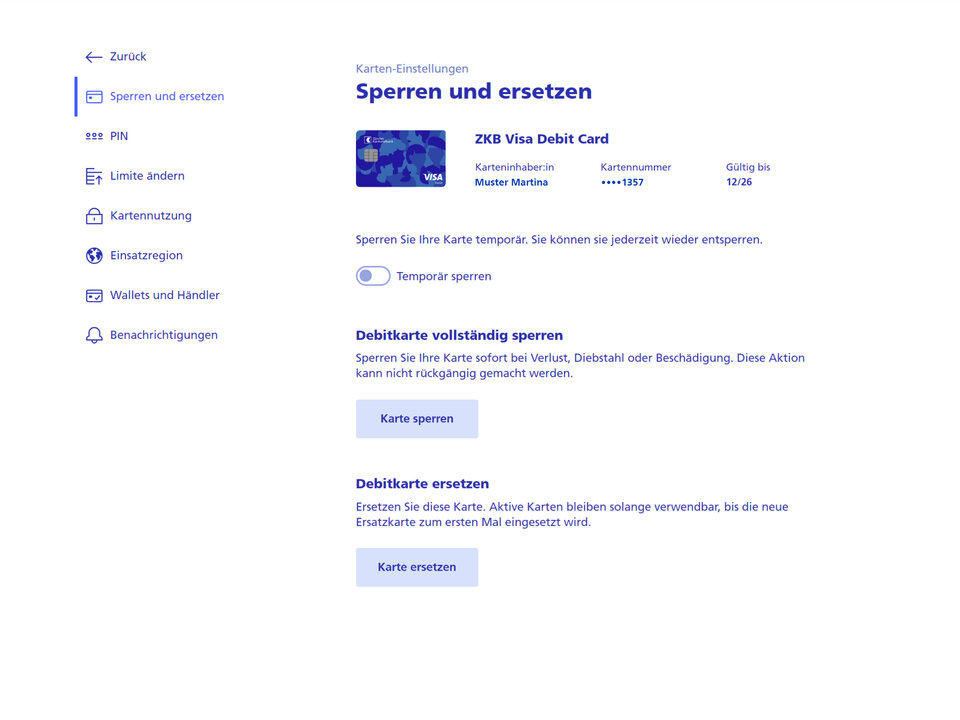
Online-Einkäufe mit 3-D Secure
Online-Einkäufe mit 3-D Secure
Erhöhen Sie die Sicherheit von Online-Einkäufen mit Ihrer ZKB Visa Debit Card, indem Sie die Bestätigung per Handy aktivieren.
Loggen Sie sich in Ihr ZKB eBanking ein. Navigieren Sie zu «Konto & Zahlungen», danach zu «Karten» und wählen Sie Ihre ZKB Visa Debit Card aus.
Im ZKB Mobile Banking navigieren Sie zu «Mehr» und danach zu «Karten».
Richten Sie Ihre ZKB Visa Debit Card für Online-Einkäufe ein.
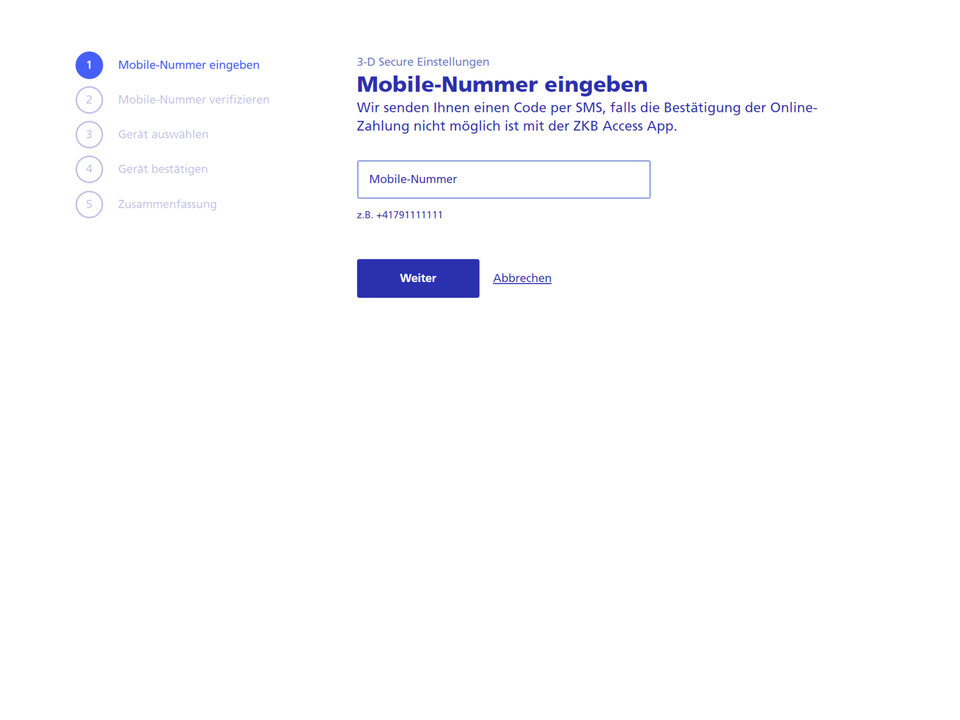
Wallets und Händler hinterlegen
Wallets und Händler hinterlegen
Verlieren Sie nie die Übersicht über die Wallets und Online-Händler, bei denen Ihre ZKB Visa Debit Card hinterlegt ist. Hier können Sie Hinterlegungen sofort entfernen und pausieren – ohne zum jeweiligen Anbieter wechseln zu müssen.
Loggen Sie sich in Ihr ZKB eBanking ein. Navigieren Sie zu «Konto & Zahlungen», danach zu «Karten» und wählen Sie Ihre ZKB Visa Debit Card aus.
Im ZKB Mobile Banking navigieren Sie zu «Mehr» und danach zu «Karten».
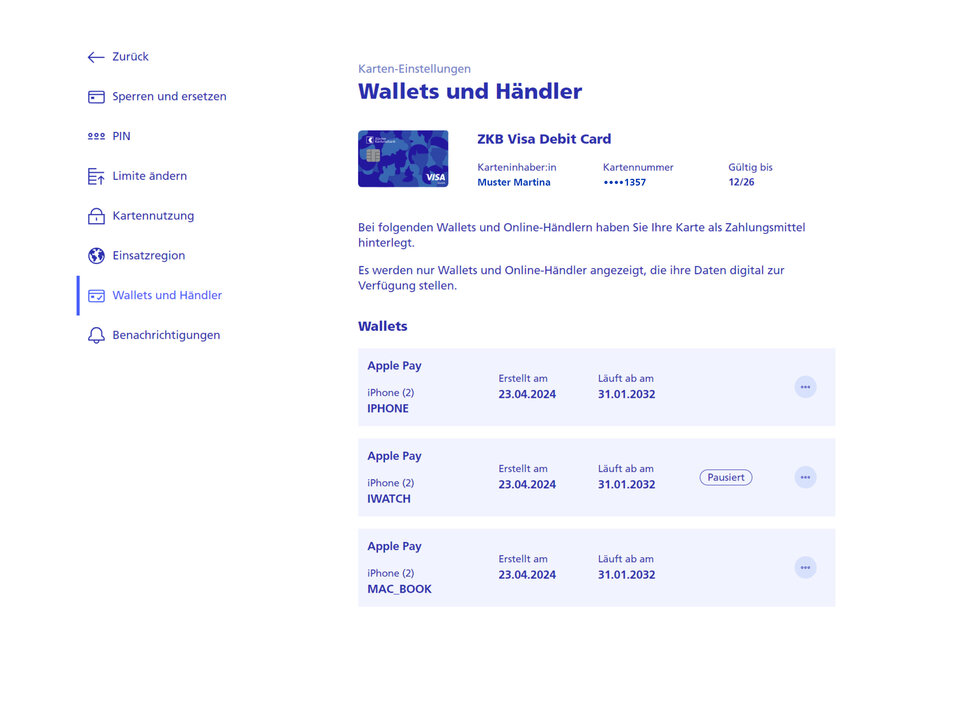
Bargeld bestellen
Bargeld bestellen
Sie reisen ins Ausland oder benötigen Bargeld in Schweizer Franken? Bestellen Sie die entsprechende Landeswährung in gewünschter Stückelung per Post nach Hause.
Loggen Sie sich in Ihr ZKB eBanking ein. Navigieren Sie zu «Konto & Zahlungen» und danach zu «Bargeldversand».
Im ZKB Mobile Banking navigieren Sie zu «Mehr» und danach zu «CHF oder Fremdwährung bestellen».

Benachrichtigungen
Benachrichtigungen
Benachrichtigungen zu Kontostand, Transaktionen und Buchungen können Sie ganz individuell einstellen. Wählen Sie zwischen drei Optionen, wie Sie benachrichtigt werden wollen: via E-Mail, SMS oder Push-Mitteilung.
Loggen Sie sich in Ihr ZKB eBanking ein. Navigieren Sie zu «Konto & Zahlungen», danach zu «Karten», dann «Debitkarten» und wählen Sie Ihre ZKB Visa Debit Card aus, um die Benachrichtigungen Ihrer Karte zu ändern. Für die Benachrichtigungen bezüglich Limiten Kontostand oder Buchung wählen Sie «Konto», anschliessend «Kontodetails» und klicken Sie «Anzeigen» unter dem Punkt «Benachrichtigungen».
Im ZKB Mobile Banking können Sie nur die Kartenbenachrichtigungen einstellen. Dazu navigieren Sie zu «Mehr», danach zu «Karten», wählen Sie Ihre ZKB Visa Debit Card und aktivieren Sie dort unter «Kartennutzung» die Push-Mitteilungen.
Richten Sie Ihre Bankkartenbenachrichtigungen ein.
Kontostand
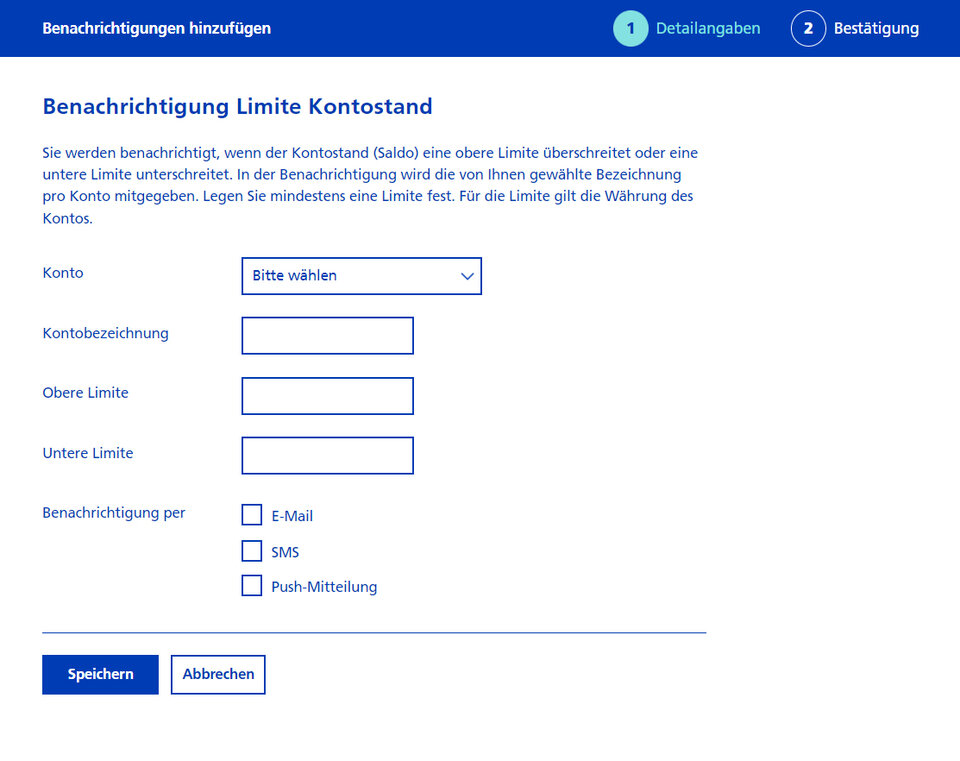
Transaktionen
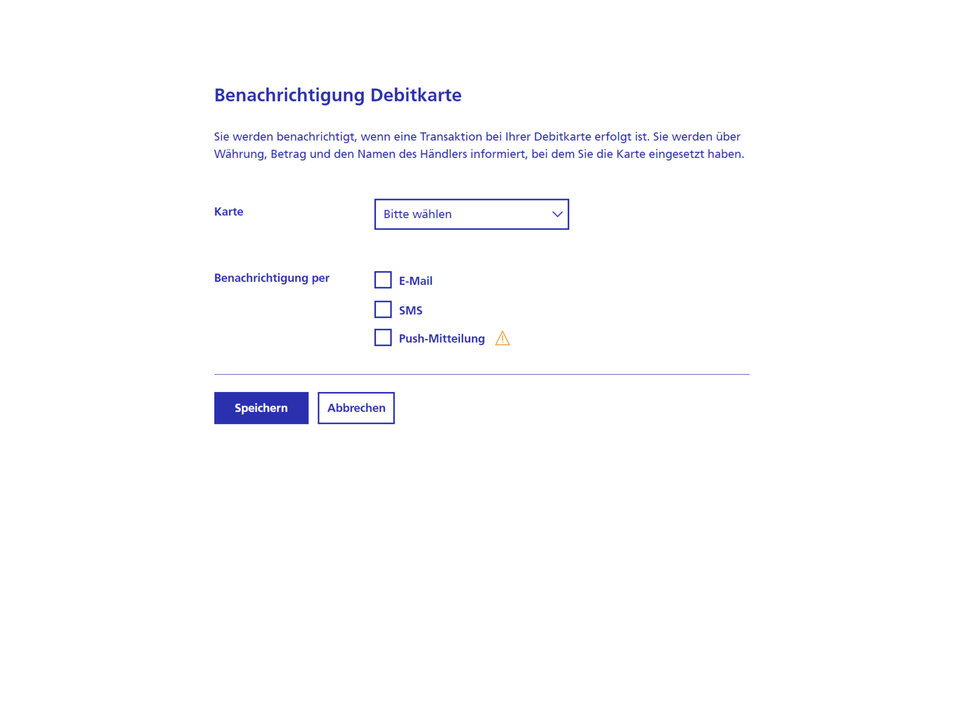
Buchungen
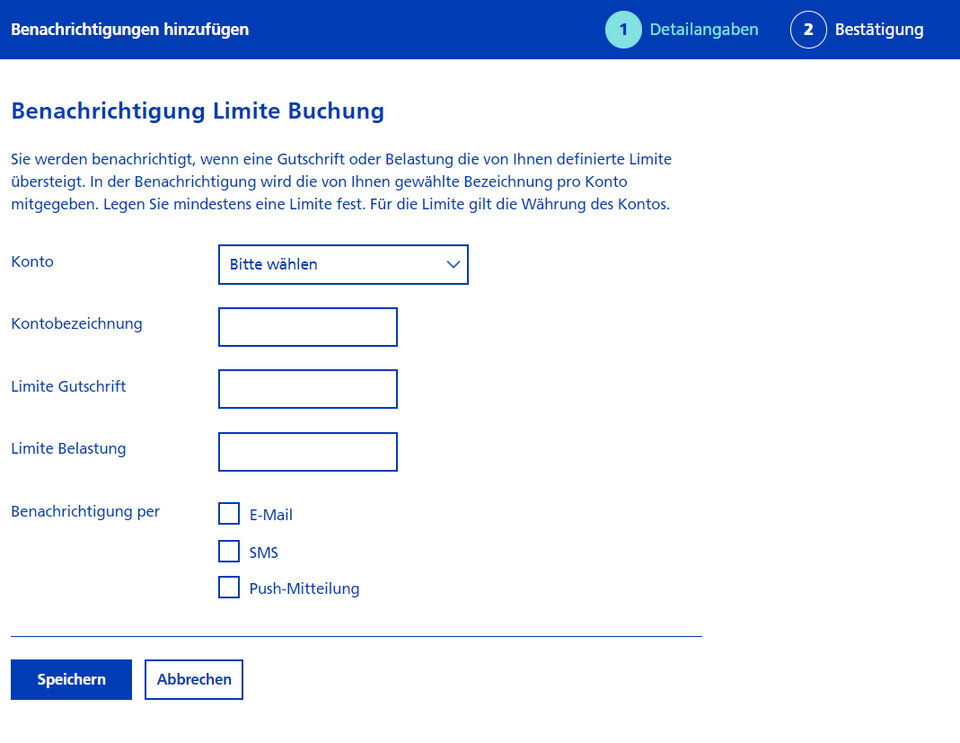
Domiziladresse ändern
Domiziladresse ändern
Sie sind umgezogen? Teilen Sie uns Ihre neue Anschrift ganz einfach in wenigen Schritten mit.
Loggen Sie sich in Ihr ZKB eBanking ein. Navigieren Sie zu «Service & Kontakt» und danach zu «Produkte & Kundendaten verwalten». Unter dem Punkt «Adresse Vertragsinhaber» wählen Sie «Domiziladresse ändern».
Im ZKB Mobile Banking navigieren Sie zu «Mehr», danach zu «Einstellungen» und klicken Sie auf «Adresse».
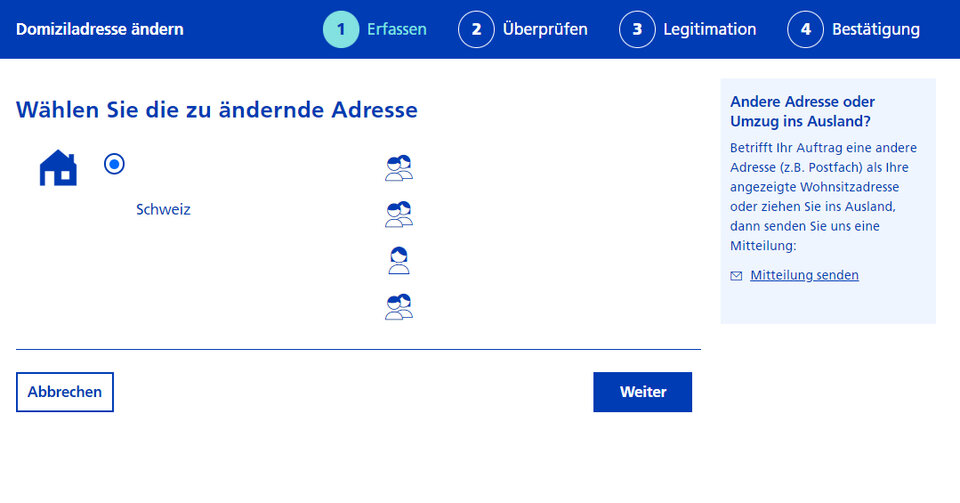
Neues Konto/Depot eröffnen
Neues Konto/Depot eröffnen
Sie wünschen ein zusätzliches Konto oder Depot? Dieses können Sie bequem und mit wenigen Klicks selbst eröffnen.
Loggen Sie sich in Ihr ZKB eBanking ein. Navigieren Sie zu «Service & Kontakt» und danach zu «Produkte & Kundendaten verwalten». Unter dem Punkt «Eröffnen» wählen Sie «Eröffnen».
Im ZKB Mobile Banking navigieren Sie zu «Mehr» und danach zu «Konto oder Depot eröffnen».
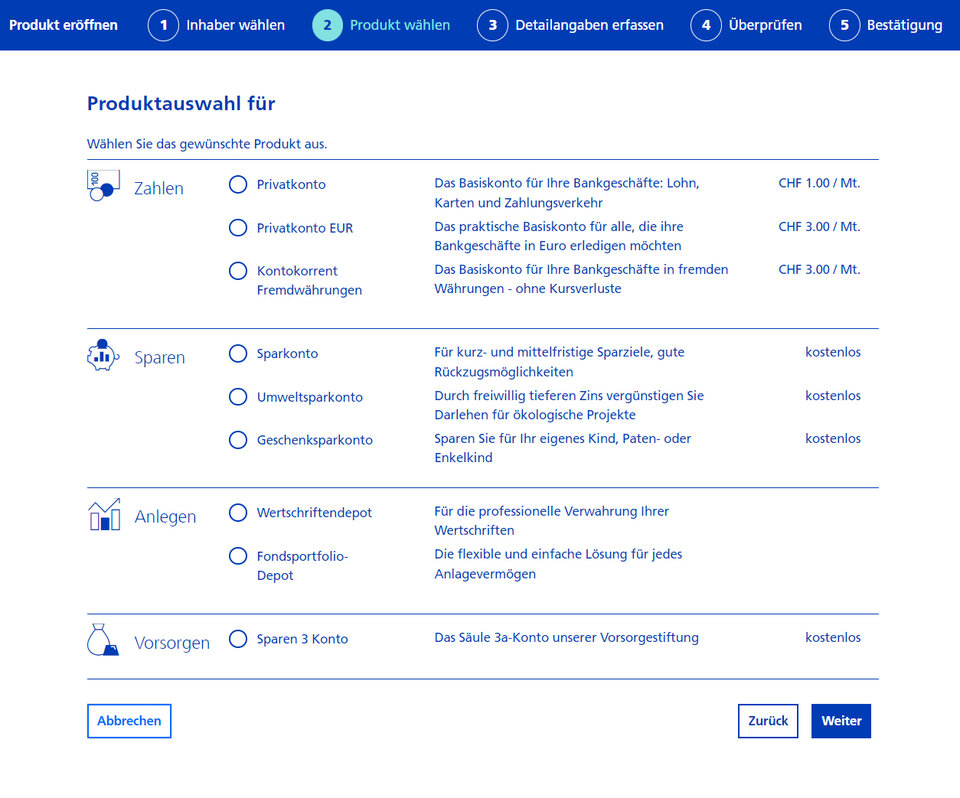
eBill einrichten und verwalten
eBill einrichten und verwalten
Bearbeiten Sie Rechnungen mit eBill effizient und papierlos. Sie erhalten von uns eine Nachricht, sobald eine Rechnung eingetroffen ist. Vor der Freigabe der Zahlung im eBanking oder Mobile Banking können Sie die Rechnung selbstverständlich überprüfen oder herunterladen.
Wenn Sie ein zweites eBill-Postfach hinterlegen oder die E-Mail-Adresse ändern wollen, ist dies schnell erledigt.
Loggen Sie sich in Ihr ZKB eBanking ein. Navigieren Sie zu «Konto & Zahlungen» und danach zu «eBill».
Im ZKB Mobile Banking navigieren Sie zu «Zahlungen» und danach zu «eBill».
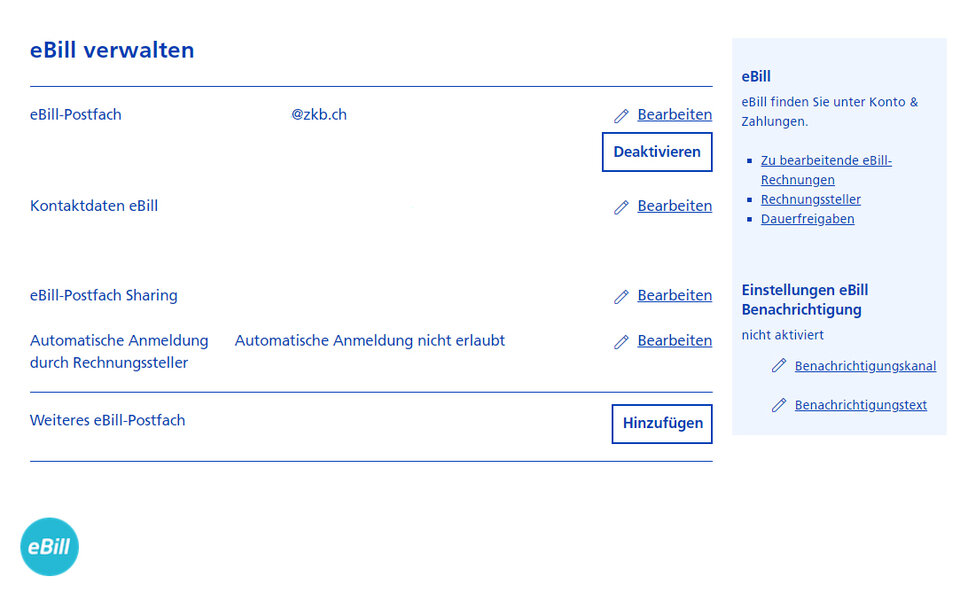
Vollmachten verwalten
Vollmachten verwalten
Wenn Sie bestehende Vollmachten ändern oder z. B. beim Eintritt von neuen Mitarbeitenden neue Vollmachten erteilen möchten, können Sie die Anpassungen mit wenigen Klicks vornehmen.
Loggen Sie sich in Ihr ZKB eBanking ein. Navigieren Sie zu «Konto & Zahlungen», danach zu «Konto», wählen Sie das entsprechende Konto aus und und klicken Sie auf «Kontodetails».
Im ZKB Mobile Banking navigieren Sie zu «Mehr» und danach zu «Vollmachten verwalten».
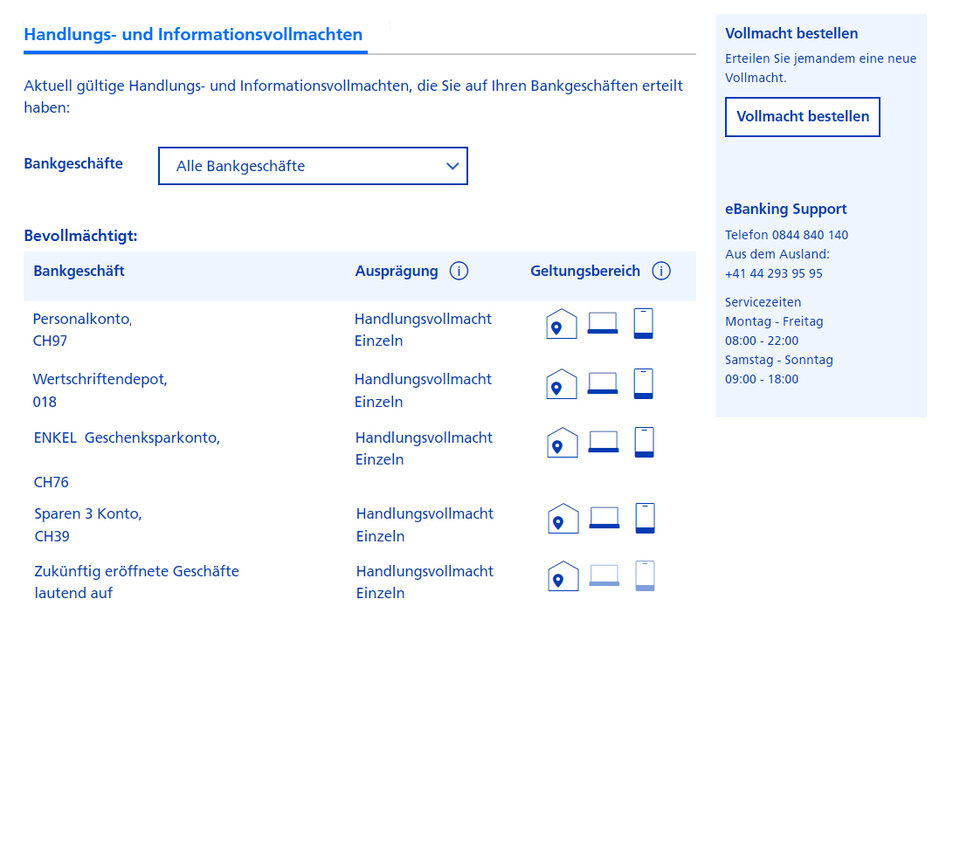
Neues Smartphone – Legitimationsverfahren bearbeiten
Neues Smartphone – Legitimationsverfahren bearbeiten
Sie haben ein neues Smartphone, auf dem Sie die ZKB Access App aktivieren wollen? Fügen Sie das neue Gerät einfach im eBanking auf Ihrem Computer hinzu.
Loggen Sie sich in Ihr ZKB eBanking ein. Klicken Sie oben rechts auf Ihren Namen und Ihre Vertragsnummer und wählen Sie «Profil- und Sicherheitseinstellungen». Danach wählen Sie «ZKB Access».
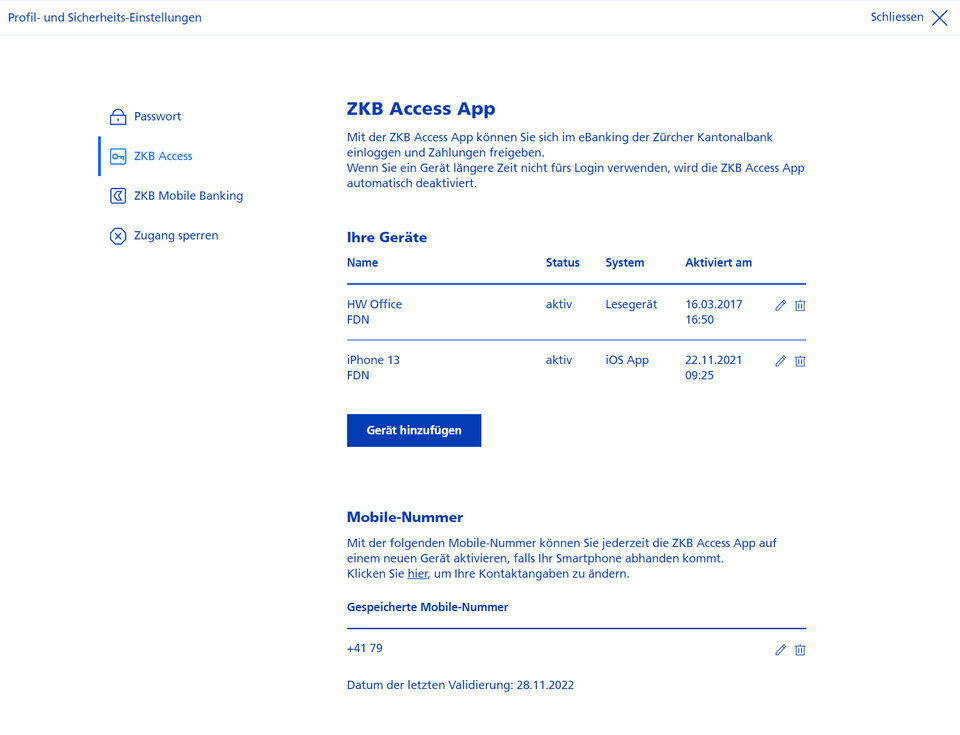
Alle Leistungen kennenlernen
Leistungsumfang eBanking und ZKB Mobile Banking App (PDF, 167 KB)
Ihr 3-Punkte-Plan für entspannte Ferien
So machen Sie Ihre ZKB Visa Debit Card im eBanking oder Mobile Banking fit für unbeschwerte Ferientage:
- Ändern Sie bei Bedarf die Einsatzregion für Ihre Karte: «Europa» oder «Weltweit»
- Richten Sie Benachrichtigungen ein für Transaktionen, Buchungen und Kontostandveränderungen.
- Bestellen Sie ergänzend zur Karte Ihr Reisegeld in der gewünschten Fremdwährung zu Ihnen nach Hause.
